金蝶KIS专业版财务业务一体化操作手册.docx
《金蝶KIS专业版财务业务一体化操作手册.docx》由会员分享,可在线阅读,更多相关《金蝶KIS专业版财务业务一体化操作手册.docx(20页珍藏版)》请在冰豆网上搜索。
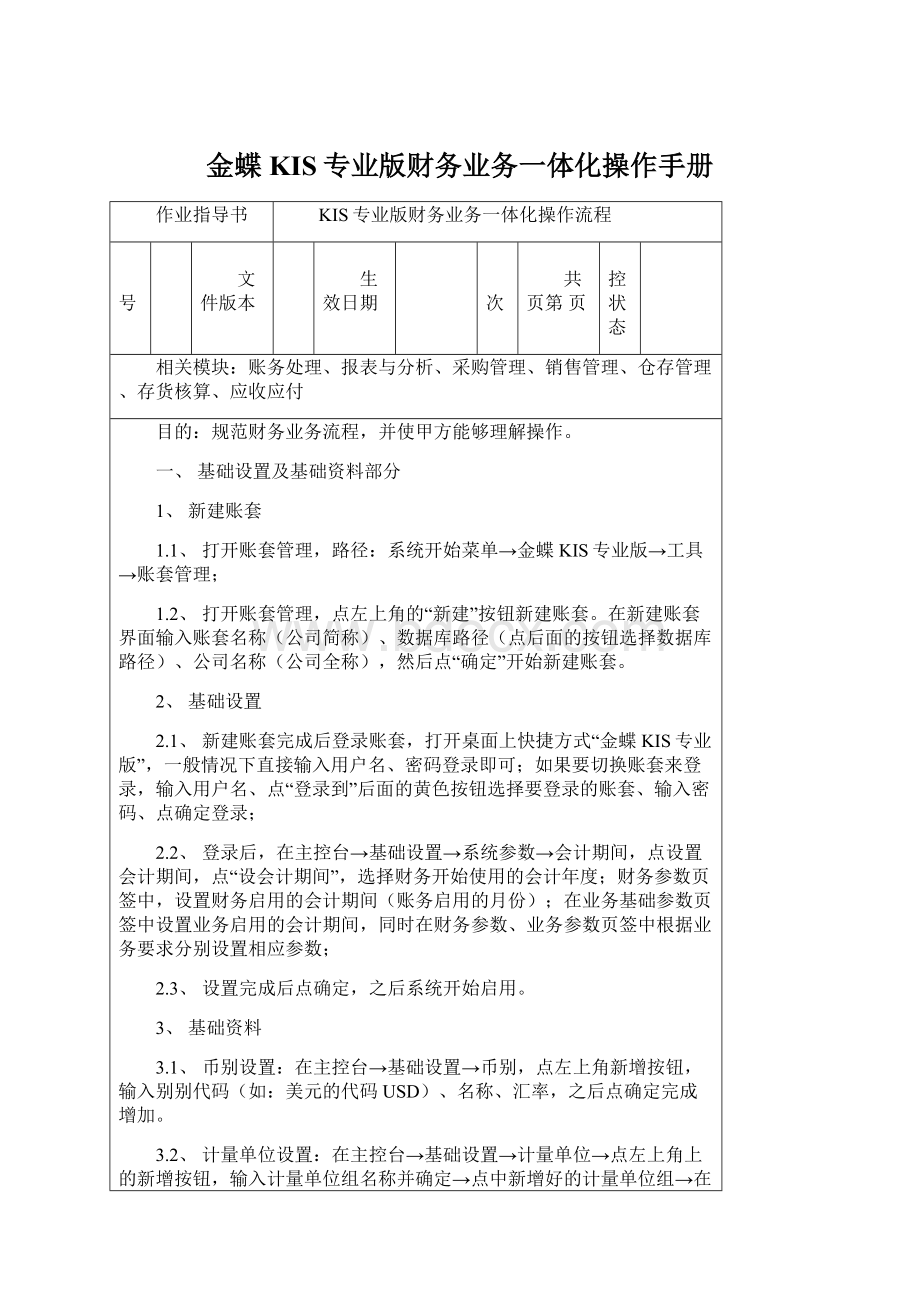
金蝶KIS专业版财务业务一体化操作手册
作业指导书
KIS专业版财务业务一体化操作流程
编号
文件版本
生效日期
页次
共页第页
受控状态
相关模块:
账务处理、报表与分析、采购管理、销售管理、仓存管理、存货核算、应收应付
目的:
规范财务业务流程,并使甲方能够理解操作。
一、基础设置及基础资料部分
1、新建账套
1.1、打开账套管理,路径:
系统开始菜单→金蝶KIS专业版→工具→账套管理;
1.2、打开账套管理,点左上角的“新建”按钮新建账套。
在新建账套界面输入账套名称(公司简称)、数据库路径(点后面的按钮选择数据库路径)、公司名称(公司全称),然后点“确定”开始新建账套。
2、基础设置
2.1、新建账套完成后登录账套,打开桌面上快捷方式“金蝶KIS专业版”,一般情况下直接输入用户名、密码登录即可;如果要切换账套来登录,输入用户名、点“登录到”后面的黄色按钮选择要登录的账套、输入密码、点确定登录;
2.2、登录后,在主控台→基础设置→系统参数→会计期间,点设置会计期间,点“设会计期间”,选择财务开始使用的会计年度;财务参数页签中,设置财务启用的会计期间(账务启用的月份);在业务基础参数页签中设置业务启用的会计期间,同时在财务参数、业务参数页签中根据业务要求分别设置相应参数;
2.3、设置完成后点确定,之后系统开始启用。
3、基础资料
3.1、币别设置:
在主控台→基础设置→币别,点左上角新增按钮,输入别别代码(如:
美元的代码USD)、名称、汇率,之后点确定完成增加。
3.2、计量单位设置:
在主控台→基础设置→计量单位→点左上角上的新增按钮,输入计量单位组名称并确定→点中新增好的计量单位组→在右边空白处点一下→点左上角的新增按钮→输入代码(可以使阿拉伯数字或字母等)→输入计量单位名称并确定完成增加。
3.3、增加凭证字,在基础设置中打开凭证字界面,新增并录入明证字“记”并确定保存。
3.4、科目设置:
新建账套完成后科目资料室空的,在主控台→基础设置→打开会计科目→在右上角的菜单栏“文件”下→点“从模板中引入科目”→在下拉框中选择“2013年小企业会计准则科目”→点引入→点全选并确定,即可开始引入,之后再到菜单栏→查看→选项中选中“显示所有明细”,确定设置。
新增明细科目:
点开科目资料界面→点左上角“新增”按钮→输入明细科目代码:
上下级之间科目代码以“点”分级(其他资料分类与此相同,以下不再重述),例如,新增银行存款明细科目,→点核算项目页签→点左下角的增加核算项目类别→选中要核算的对象并确定→保存设置好的科目。
3.5、科目设置完成后,再到基础设置→系统参数→财务参数,本年利润科目输入3103、利润分配科目输入3104
3.6、客户、供应商、部门、职员、仓库资料设置:
主控台→基础设置→核算项目→选中要增加的一项→点左上角的新增按钮→如果要分类管理,则点“上级组”按钮,如果不需要分类则不需要点上级组阿牛→输入代码、名称并保存→其他信息根基是激情况输入。
3.7、物料(商品)资料设置:
主控台→基础设置→核算项目→选中物“物料”→点左上角上的新增按钮,如果需要分类管理则则点“上级组”并输入类别的代码、名称并保存,之后再点下“上级组”开始增加明细→明细物料输入类别加明细代码→输入物料名称、规格型号→物料属性默认为“外购”,若此商品是企业内生产获得则修改为“自制或组装件”→选择计量单位组,计量单位将自动产生→选择默认仓库、设置数量精度(小数点后几位小数)→然后点上面的物流资料→计价方法根据成本核算要求选择加权平均法或先进先出法等等→存货科目代码选择1405、销售收入科目代码选择5001、销售成本科目代码选择5401→注意单价精度,根据实际情况设置→完成后点保存完成增加。
3.8、核算项目类别增加:
主控台→基础设置→核算项目→点左上角的“新增类别”→输入代码和类别名称,点确定完成增加;增加明细核算项目的方法和增加部门、职员等的方法相同。
4、系统初始化数据录入
4.1、主控台→初始化→点启用财务系统,完成财务系统初始化→点启用业务系统,系统重新登录完成业务系统初始化。
5、财务业务常用快捷键
F7:
万能获取键(用来提取存放在软件里的信息,比如会计科目、供应商、物料代码等等)在凭证和业务单据编制界面,通过快捷键可调出“基础资料查看”界面,选择需要的资料。
=(等号键):
获等录入凭证时,执行此快捷键,系统会根据分录的借贷金额,直接在当前光标停留处填入差额,达到金额借贷自动平衡。
-(减号键):
在凭证录入界面,快捷键可使输入的金额在正负间切换。
空格键:
在凭证录入界面,快捷键可转换金额的借贷方向。
F12:
在凭证录入界面,通过快捷键可以保存新增或修改后的凭证。
..(两个点):
快速复制上一条摘要。
//(两个斜杠):
快速复制第一条摘要。
F11:
在凭证录入界面,通过快捷键可以调出计算器,计算结果可以用空格键或F12键回填到数字输入框。
F6:
业务单据多天记录批量填充
ESC键:
录入凭证时其金额错误,鼠标在错误金额框中按下此键,清空金额数据重新录入。
二、财务部分
1、日常财务操作流程:
主控台→账务处理
1.1、凭证录入,将本月所有业务凭证完成录入或自动生产。
凭证录入:
在主控台→账务处理→点开凭证录入→输入日期(中间的日期)、摘要,在会计科目栏中双击或按下F7选择科目、输入借或贷的金额,确保凭证借贷平衡,完成后点左上角的保存按钮完成录入。
1.2、凭证过账,将本月所有凭证录入完成并(除结转损益——也叫结转利润那张凭证不手工录入)→在主控台、账务处理、点凭证过账→在凭证过账界面分别选择两个“继续过账”→然后点“开始过账”估计1至5秒钟完成过账。
1.3、期末调汇:
首先账套中有外币;其次某科目核算外币选择了某个外币或所有币别,并且该科目勾选了“期末调汇”;最后本月有外币业务产生并做了外币的凭证,则此时必须做期末调汇。
在主控台→账务处理→点开期末调汇→根据当天输入外币的“调整汇率”(调整后的汇率)→点下一步→汇兑损益科目中按下F7选择损益类财务费用的明细科目“汇兑损失”(此科目第一次使用时要选择,以后便会记住次选择)→然后点完成即可完成期末调汇并生成一张调汇凭证→之后再操作一下凭证过账流程,将此调汇凭证过账。
1.4、结转损益(每月末必做):
在主控台→账务处理→点结转损益→下一步→下一步→点下“完成”即可完成结转损益并生成结转损益凭证→之后再点下凭证过账将结转损益凭证过账。
1.5、凭证修改或删除:
在主控台→账务处理→点开凭证管理,在此输入凭证查询条件并进入凭证查询界面——会计分录序时簿→在此只能修改未过账且未审核的凭证,如果凭证已经过账→则选中要修改的凭证→鼠标右键点击→点“反过账”(单独对这一张凭证反过账)→如果这张凭证还做了审核处理,则反过账后选中这张凭证点一下上面的“反审核”按钮,之后在调出的凭证界面再点一下“反审核”完成反审核操作→处理完成后要修改的选中这张凭证点一下上面的“修改”按钮即可修改→修改完成后要保存→之后到会计分录序时簿(凭证管理界面)刷新一下并选中修改好的凭证→如果需要审核的话则选中此凭证点上面的“审核”按钮,之后在出现的凭证界面点一下“审核”→之后开始过账,右键点一下此凭证并点“过账”即可将此单张凭证过账。
如果要是删除凭证的话则反过账和反审核后选择此凭证→点一下上面的“删除”按钮即可完成删除,删除后刷新。
2、报表查看
2.1、在主控台→账务处理→右面的一列都是各式各样的报表,在此以“科目余额表”为例予以讲述:
单击“科目余额表”(在右侧中间的位置)→出现过滤界面(过滤即为筛选的意思,每个报表打开都是如此)→选择要查看的期间(月份,其他的报表有的可以选择从哪一天到哪一天)→选择科目范围、科目级别(科目明细级次)、币别(币别中选择“综合本位币”就是将所有外币转换为本位币予以显示)→然后根据需要勾选显示选项比如:
是否包含核算项目、是否包含未过账凭证等等→勾选完成后点确定即可打开报表。
其他报表如总账、明细账等与此相同。
2.2、资产负债表、利润表查看:
在主控台→报表与分析→单击打开资产负债表或利润表→在报表界面首先点上面的“公式取数参数”按钮,在此只需要设置的有左上角的“缺省年度、开始期间、结束期间”三项;缺省年度表示要查看哪一年的、开始期间和结束期间表示你要查看哪一月的,比如缺省年度为2013、开始期间和结束期间为6,则表示查看的是2013年6月的报表;如果此三项都为0,则表示当前账套的本年本期的报表数据;在此界面建议勾选下面的第一项,表示包括未过账凭证→设置好公式取数参数后点确定→然后点上面的“报表重算”按钮刷新数据,查看完毕后保存,下次查看则根据需要修改公式取数参数中的缺省年度、开始期间、结束期间。
2.3、现金流量表:
本月凭证做完后即可编制现金流量表→在主控台→报表与分析→点开“T型账户”→选择月份,建议勾选“包含未过账凭证”,然后确定→双击借、贷方下的“非现金类”展开具体的科目→分别在借、贷方的科目上右键点一下→点“选择现金项目”,在出现的提示中点“是”→在出现的现金流量项目界面双击对应的现金流量项目完成此科目的指定→其他科目以此方法分别指定对应的现金流量项目→所有的科目选择现金流量项目完成后即可在报表与分析打开现金流量表,此报表操作和资产负债表一样。
注:
T型账户借方的为现金流入、贷方的为现金流出。
2.4、资产负债表、利润表和现金流量表的打印:
打开其中一个报表设置好取数后即可打印,每列宽度可以手动拉动(和EXCLE表格一样);建议资产负债表用A4纸横向打印,利润表和现金流量表用A4纸纵向打印。
三、业务部分
1、采购管理
目?
标
完成采购的全部业务过程
适用范围
适用于面向工业或商贸企业的采购业务
重要操作
处理说明
责任部门
责任人
根据客户的订单采购员查看即时库存后根据总经理审批通过与供应商的价格审批,在KIS专业版采购管理中录入采购订单并打印作为供应商的采购合同(图1)
采购部
采购员
仓库人员收到外购的原材料时,根据材料的数量进行收货。
收货检验完毕之后,仓管人员根据实际收料情况如实录入并生成外购入库单。
并打印,外购入库单还可以依据采购订单、采购发票、生成或手工新增。
(图2)
仓库
仓管
本月采购部收到供应商已经确认开据的采购发票,交财务后会计按照发票进行发票录入和付款,并与外购入库单进行钩稽。
采购发票可以通过外购入库单或采购订单下推生成采购发票,也可手工录入采购发票。
(图3)
财务部
会计
外购入库单和采购发票必须进行钩稽。
钩稽一方面用于核对入库和开票一致,即保证开了票的已经入库;另一方面能将入库和对应的发票(采购发票)进行匹配,通过匹配从而在入库单和发票之间建立一种关联,然后依据这种关联进行入库核算。
若发票与入库单不一致,则将入库单拆单后钩稽。
赊销的采购发票审核钩稽后直接传递到应收应付管理模块中。
(图4)
财务部
会计
图1
通过主界面→采购管理→采购订单,打开采购订单编辑界面,在这里主要用于制作新的采购订单,如果要对单据进行修改、审核、关闭或下查等操作,可通过订单序时簿进行操作,采购订单上包含的业务和管理信息非常多,单据头部分用来描述针对该业务处理过程共性的业务信息,如单据编码、单据日期等;单据体部分用来描述不同物料的基本信息和单据信息,如每条物料数量、每条物料价格等等。
(带*的部分为必须录入的项目)
图2
通过主界面→采购管理→采购入库单,打开采购入库单编辑界面,在这里主要用于制作新的采购入库单,包括供应商、日期、物料代码、入库数量等信息。
如果要对单据进行修改、审核、关闭或下查等操作,可通过采购入库单序时簿进行操作。
此外购入库单可以根据采购订单下推关联生成:
源单类型选择:
采购订单,选单号F7选择需要生成入库单的分录—返回(带*的部分为必须录入的项目)
图3
通过主界面→采购管理→采购发票,打开采购发票编辑界面,在这里主要用于制作新的采购发票,如果采购发票的数量与前期采购入库的数量不符,需在采购入库单序时簿中找到前期录入入库单进行拆分单据后根据子单生成采购发票并审核勾稽。
如果要对单据进行修改、审核、关闭或下查等操作,可通过采购发票序时簿进行操作。
采购发票也可根据采购入库单下推关联生成。
图4
对生成的采购发票和入库单进行审核勾稽,以便发票和入库单进行关联核算入库成本。
2、销售管理
目?
标
完成销售的全部业务过程
适用范围
工商业企业都最常用的销售业务
重要操作
处理说明
责任部门
责任人
业务人员根据客户的要求查询即时库存后,与客户进行价格质量要求的确认后在系统中录入销售订单,注意币别的选择区分(图5)
销售部
业务员
仓管人员根据生产完毕的产品备货。
备货完毕发货之后,仓库人员在系统中录入销售出库单。
并打印,销售出库单还可以依据销售订单、销售发票下推生成。
仓库人员审核销售出库单(图6)
仓库
仓管
会计收到已经确认的销售出库单,按照企业的财务制度和同客户的约定依据销售出库单进行开票。
开票时既可以依据多个出库单开一张票,也可以一张出库单开多张票。
销售发票也可以根据入库单、销售订单下推生成。
(图7)
财务部
会计
赊销中的销售出库单和销售发票的钩稽主要是可以核对销售出库单和销售发票,保证出库和开票信息的一致,另外在会计核算的角度上来讲可以保证成本和收入的匹配。
(图8)
财务部
会计
图5
通过主界面→销售管理→销售订单,打开销售订单编辑界面,在这里主要用于制作新的销售订单,包括客户名称,日期,合同单号;表体中的物料代码、名称、规格、实发数量、销售单价等信息。
如果要对单据进行修改、审核、关闭或下查等操作,可通过订单序时簿进行操作
图6
通过主界面→销售管理→销售出库单。
销售出库单是确认货物出库的书面证明。
销售出库单是体现库存业务的重要单据,它不仅表现了货物转移、同时也是所有权实际转移的重要标志。
财务人员根据销售出库单进行记账、核算成本;在KIS专业版中,销售出库单可以可以根据销售订单关联生成:
源单类型选择:
销售订单选单号F7选择需要生成出库单分录---返回(或是回车键)
图7
通过主界面→销售管理→销售发票,打开销售发票编辑界面,在这里主要用于制作新的销售发票,包括销售发票的单价金额等财务数据,如果销售出库单和销售发票数量不一致可以在销售出库单序时薄中队出库单进行拆分单据后根据子单生成销售发票。
也可以根据一个客户的多个出库单合并生成一张销售发票。
如果要对单据进行修改、审核、关闭或下查等操作,可通过销售发票序时簿进行操作。
销售发票可以根据销售订单或是出库单关联生成。
图8
销售出库单确认后,需要继续处理销售发票与销售出库单的勾稽、自动生成记账凭证、成本的核算,从而为正确进行成本核算收入确认和结账打下基础。
3、仓存管理
目?
标
完成生产领料产品入库的全部业务过程
适用范围
工商业企业都最常用的销售业务
重要操作
处理说明
责任部门
责任人
若仓库人员日常工作中发现有原材料和产成品的存放仓库不一致,则需要在仓存管理中做调拨单,如一种材料本来误入库为成品库中(图9)
仓库
仓管人员
车间需要生产领料时,仓库人员根据车间需求计划录入领料单,根据实际领料数量审核后发货给生产车间并录入系统(图10)
仓库
仓管人员
生产完工的产品生产检验合格后入库时,仓管人员根据实际数量录入产品入库单,并审核。
(图11)
仓库
仓管人员
库存盘点是处理与库存数据相关的日常操作和信息管理的综合功能模块,主要包括备份盘点数据、打印盘点表、输入盘点数据、编制盘点报告表等处理功能,实现对盘点数据的备份、打印、输出、录入、生成盘盈盘亏单据等,它是对账存数据和实际库存数据进行核对的重要工具,是保证企业账实相符的重要手段。
(图12)
仓库
仓管人员
图9
通过主界面→【仓存管理】→【调拨单】,打开调拨单编辑界面,在这里主要用于制作新的调拨单,如果要对单据进行修改、审核、关闭或下查等操作,可通过调拨单序时簿进行操作,现有系统中存在不同类型的仓库,因此就存在三种不同的仓库间调拨业务:
1、实仓同实仓之间的调拨业务:
这种业务主要处理不同实仓间的货品调拨,由于实仓是需要核算货品成本的,因此不同实仓间的调拨存在两种情况,同价调拨和异价调拨。
2、实仓同虚仓之间的调拨业务:
这种业务处理的是实仓和虚仓的货品调拨,由于虚仓是不需要核算货品成本的,因此不同仓库类型间的调拨只有一种情况,异价调拨,所有从实仓调拨到虚仓的货品成本单价自动为零;所有送虚仓调拨到实仓的货品,用户需要为货品赋予单价,并作为入库成本参与实仓的货品成本核算。
3、虚仓同虚仓之间的调拨业务:
这种业务处理虚仓间的货品调拨,由于虚仓是不需要核算成本的,因此不同虚仓间的调拨只有一种情况,同价调拨,所有虚仓间的货品在调拨前后,单价为零,只对数量进行管理,因此虚仓调拨单不存在成本核算,也不会生成凭证。
说完这三种调拨业务,第一种业务调拨单价相同的用同价调拨,调拨单价不同的用异价调拨,第二种调拨业务只能异价调拨处理,第三种调拨业务必须通过虚仓调拨处理。
图10
通过主界面→【仓存管理】→【生产领料单】,打开生产领料单编辑界面,在这里主要用于制作新的生产领料单,如果要对单据进行修改、审核、关闭或下查等操作,可通过生产领料单序时簿进行操作。
图11
通过主界面→【仓存管理】→【产品入库单】,打开产品入库单编辑界面,主要用于制作新的产品入库,如果要对单据进行修改、审核等操作,可通过产品入库单序时簿进行操作。
图12
通过主界面→【仓存管理】→【盘点】,盘点的业务流程是:
1、首先进入盘点方案界面,新建一个盘点方案(即盘点工作任务),确定盘点范围,进行盘点账存数据备份。
2、打印盘点表,或者引出需盘点数据(引出在录入盘点数据界面),提供仓存人员进行盘点。
3、把盘点结果数据录入,或者把EXCLE格式的盘点结果数据引入。
4、编制盘点报告单:
系统进行账存数据与实存数发据差异比较,再生成盘盈单盘亏单。
4、存货核算
目?
标
完成财务核算的全部业务过程
适用范围
适用于面向企业的核算业务
重要操作
处理说明
责任部门
责任人
月末财务人员确认外购发票和入库单都审核钩稽后在存货核算中进行外购入库核算,以便将采购发票上金额回填到入库单中,确认原材料的采购成本。
(图13)
财务部
会计
对于本月已经入库但是月末还未收到供应商开据的发票,则在本系统中对入库的材料进行暂估一单价,以便核算材料成本。
(图14)
财务部
会计
自制入库核算是将本月成品入库成本核算,具体是根据领料金额加上工资、折旧等分摊费用金额核算得出;如每月产成品单位成本差距不大可用不确定单据维护更新单价来源核算。
本核算过程需要财务人员手工计算得出填入此表(图15)
财务部
会计
存货出库核算就是将本月的生产领料、销售出库单中物料金额核算出来,以确定本月生产成本和销售成本。
(图16)
财务部
会计
记账凭证管理模块可将各种业务单据按凭证模板生成凭证,可根据凭证模板上选定的科目属性生成不同的凭证,单据上的核算项目(包括自定义的核算项目类型字段)信息也可传递到凭证。
还可对生成的凭证进行查询和修改,并实现了单据和凭证之间的联查,物流和资金流在本模块实现同步。
(图17)
财务部
会计
财务会计期末在核算系统中进行期末仓库与总账对账,正确后进行期末结账将仓库系统结转到下一期。
(图18)
财务部
会计
图13
通过主界面→【存货核算】→【外购入库核算】,进入外购入库核算模块后,录入采购发票过滤条件(本期勾稽且对该勾稽关系未生成凭证为固定条件),单击【确定】,显示采购发票序时簿。
费用分配
目前系统是在采购发票上直接录入应计成本费用,不计成本费用和运费税金。
入库成本核算
采购发票只能有两种状态,即钩稽状态和未钩稽状态,单据之间的部分勾稽通过单据的拆分实现。
在采购发票中完成费用录入后,在采购发票勾稽界面单击【核算】,系统开始核算外购入库实际成本。
核算时严格依据勾稽关系,先将勾稽发票上相同物料的全部金额和分配的采购费用合计,除以入库单上该物料的数量,计算出单位成本,进而计算出记录总成本。
由于发票和入库单可有多条相同物料记录,但核算出的单位实际成本相同,为了避免异常余额的出现,最后一笔入库成本采用倒扣的方式计算,所以有可能某一笔的入库成本与其他有少量的差异存在。
对应的入库单可能分为两种可能:
(一)本期单据,没有进行暂估处理,系统根据采购发票的金额反填外购入库单成本;
(二)入库单已经暂估,上期的单据或虽为本期的单据,但已生成凭证,单据上的金额不允许刷新。
在使用差额调整模式的时候,系统会自动生成外购入库暂估补差单(只有金额而无数量的外购入库单),可以通过核算单据直接查询出来;
使用单到冲回的方式,系统会自动生成冲回红字单据,并生成新的蓝字单据,该红、蓝字外购入库单自动置为已经审核和已经钩稽标志。
图14
通过主界面→【存货核算】→【估价入库核算】,该模块主要用来对本期发票未到的入库单进行估价入账。
暂估方式有两种,一种是在估价入库核算中录入,另一种方式是在“无单价单据序时簿”模块中进行单价更新。
手工录入
进入存货估价入账模块后,录入过滤条件,选择需估价的单据(本期、已审核、未与发票勾稽为固定条件),单击【确定】,显示“暂估入库单序时簿”,双击某一行,弹出该行所对应的单据,用户可录入单价,系统计算出金额,或录入金额,由系统倒算出单价。
存货核算系统中与一般系统控制不同,进入存货核算系统中的单据一般都是已经审核确认的单据,但是如果需要进行存货估价入账,审核后的单据依然可以进行单价、金额的修改,以达到入账的目的。
无单价单据更新
进入存货核算模块后,选择〖无单价单据序时簿〗,用户可见到多种无单价单据更新方式,可选择一种更新方式过滤出“暂估入库”单据进行单价更新操作,对于更新成功的单据系统会给予数量上的提示,比如‘3条记录被更新’。
图15
通过主界面→【存货核算】→【自制入库核算】,自进入模块后,通过〖过滤〗功能,选择要核算的自制入库单,按产品或按部门、产品汇总显示数量,若产品采用分批认定法,批次也是汇总依据。
过滤出的记录均只有常用计量单位和实际成本中的单价、金额列可编辑。
当〖系统参数〗〖业务参数〗中没有设置使用双计量单位,那么下图中的基本计量单位信息将不再显示,仅显示常用计量单位信息。
如果用户选择按部门汇总,则下图中的最左边将会多显示明细部门信息。
如果表体中没有显示部分常用字段相关信息,可以在菜单栏查看按钮下的“显示隐藏列”中重置字段为显示。
?
?
?
?
可以通过物料代码、物料名称、规格型号等基础资料过滤,来缩小核算范围;同时也可以通过物料代码、物料名称、规格型号、批次进行排序。
单击【核算】,系统会将汇总计算出的单价、金额回填到单据,同一部门、同一种产品的单位成本相同。
也可以进入模块后将数据用excel引出核算后引入核算后单价金额数据。
图16
通过主界面→【存货核算】→【存货出库核算】,进入模块后,进行核算系统后,单击【存货出库核算】,进入出库核算向导,进入存货出库核算处理过程。
步骤
描?
?
?
?
?
?
?
?
?
述
准备
完成材料入库核算、审核本期材料出库单。
第一步
过滤存货范围。
第二步
过滤仓库或仓库组范围。
第三步
核算选项设置。
第四步